Hvis du har en fyldt Blu-ray-disk, er der tidspunkter, hvor du kan støde på noget snavs på den. Så når du indsætter en beskidt disk i din afspiller, fungerer den muligvis ikke godt. Det skyldes, at disken skal være i god stand for at have en jævn Blu-ray-afspilning. Så leder du efter den bedste måde at rense en Blu-ray-disk på? Du skal være taknemmelig, da du vil lære den forståelige metode, du kan bruge til at rense din disk. Vi vil også give dig nok information om de bedste forberedelser før rengøringsprocessen. Plus, udover at rense disken, vil du få viden om den bedste måde at rippe din Blu-ray på din computer. Så absorber alle oplysningerne ved at læse artiklen, som diskuterer hvordan man renser en Blu-ray-disk.
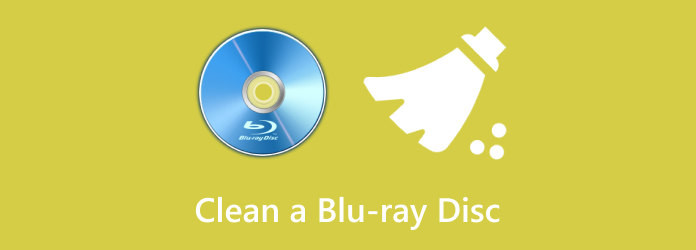
Del 1. Forberedelser før rengøring af en Blu-ray-disk
Før du renser din Blu-ray-disk, er det bedst at forberede alle de ting, du har brug for. Det inkluderer vand, isopropylalkohol, klud, beholder, sæbe og disken. Det anbefales at forberede alt for at have en glat rengøringsproces. Det kan hjælpe dig med at rense disken uden at gå overalt. Så for at kende alle de detaljer, du har brug for om rengøring af Blu-ray-disken, skal du se alle oplysningerne nedenfor.
1. Blu-ray-disk
Da dit hovedmål er at rense din Blu-ray-disk, skal du altid forberede disken. Det er det vigtigste materiale, du skal bruge til rengøringsprocessen. Sørg også for, at Blu-ray-disken er i den rigtige beholder eller etui. Du skal også overveje, at du skal undgå at sætte disken nogen steder for at undgå flere skader eller ridser. Plus, når du holder disken, skal du holde dens kant. På denne måde kan du undgå at sætte dine fingeraftryk på disken. Der er mulighed for, at den kan blive ridset eller beskadiget.
2. Beholder, sæbe og varmt vand
Andre ting at forberede til diskrensning er varmt vand, sæbe og en beholder. Disse ting er nyttige til at gøre din disk støvfri og skinnende. Beholderen er det, du skal bruge til at putte vand og sæbe i. Derudover skal du altid sørge for, at den er ren, når du bruger en beholder. Vær opmærksom på, at du renser en disk, ikke kun simple ting.
3. Blød ren klud
Blød, ren klud spiller en stor rolle i diskrensningsprocessen. Når du bruger stof, er det vigtigt at vælge blødt i stedet for groft. Det er fordi groft tøj kan give flere ridser eller skader på skiven. Den bløde klud kan også hjælpe dig med at tørre den våde skive under rengøringsprocessen. Sørg derfor for, at du har en blød klud ved siden af dig, når du rengør Blu-ray-disken.
4. Isopropylalkohol
Du kan også bruge en isopropylalkohol til diskrensningsprocessen. Det kan hjælpe dig med at gøre disken klar og skinnende. Det er også i stand til at fjerne alle partikler fra disken, hvilket gør det til et vigtigt rengøringsmateriale. Men når du bruger alkohol, er der én ting, du skal overveje. Sørg for, at du påfører en lille mængde alkohol. På denne måde kan du kontrollere, hvornår du tørrer disken.
5. Vask dine hænder
En anden vigtig ting at forberede før rengøring af disken er at vaske hænder. Beskidte hænder kan også sætte noget snavs på disken. I så fald skal du sikre dig, at du allerede har vasket dine hænder, før du rengør disken. Med det kan du undgå at lægge noget støv eller snavs på Blu-ray-disken fra dine hænder.
Del 2. Sådan renses en Blu-ray-disk
Trin 1.Den første ting at gøre er at forberede beholderen med varmt vand. Sørg for, at beholderen er ren.
Trin 2.Du kan lægge lidt vand på kluden og tørre forsigtigt disken af. På denne måde kan du fjerne noget snavs fra disken. Du kan også begynde at bruge sæbe til at rense disken.

Trin 3.Derefter kan du lægge Blu-ray-disken i blød i vand for at fjerne sæben. Når du er færdig, skal du bruge en tør og ren klud til at tørre den våde skive. Når du er færdig, kan du beholde din disk og lægge den tilbage på låget. Dette er den bedste måde at rense en Blu-ray-disk på.

Del 3. Tips til at bevare Blu-ray
3.1 Beskyt Blu-ray Disc under rengøring
Se nogle af de effektive tips nedenfor om at bevare din Blu-ray
• Når du rengør Blu-ray-disken, anbefales det at tørre den forsigtigt af for at undgå ridser.
• Hold altid i kanten af disken for at bevare diskens glathed.
• Disken er følsom, så den skal være på omslaget til enhver tid.
• For at bevare Blu-ray, er det bedre at sikkerhedskopiere det på din harddisk eller computer ved at digitalisere den.
3.2 Sikkerhedskopier Blu-rays efter rengøring
Når du har renset din Blu-ray-disk, er det bedre at sikkerhedskopiere dine Blu-ray-film. Blu-ray Master Gratis Blu-ray Ripper er et fremragende værktøj til at konvertere dine Blu-ray-samlinger til digitale formater. Ved hjælp af dette offline program kan du hurtigt og effektivt gøre din Blu-ray til digital, inklusive MP4, MKV, MOV, M4V, WMV, VOB, OGV og mere. Programmets hovedgrænseflade indeholder også alle de funktioner, du har brug for til rippingsprocessen. Den tilbyder også en redigeringsfunktion til at forbedre din Blu-ray-film. Du kan tilføje filtre og effekter, vandmærker, beskære, rotere og mere.
Nu er en detaljeret ripping guide præsenteret her for dig.
Trin 1.Få Blu-ray Master Free Blu-ray Ripper installeret på din computer. Start den derefter for at starte rippeproceduren. Fra programmets grænseflade skal du gå til Indlæs disk mulighed. Derefter dukker mappen op, og vælg den Blu-ray, du vil rippe.
Gratis download
Til Windows
Sikker download
Gratis download
til macOS
Sikker download

Trin 2.Gå til Profil og vælg det ønskede videoformat. Du kan også vælge din foretrukne kvalitet.
Tip: Hvis du vil redigere din Blu-ray før rippingsprocessen, skal du klikke på Redigere knap. Derefter, når en ny grænseflade dukker op, kan du begynde at redigere videoen, du kan beskære, rotere, tilføje effekter og mere. Når du er færdig, klik Okay.

Trin 3.Klik på Konvertere knappen for at begynde at rippe din Blu-ray. Så kan du efter processen se, at du har den digitale version af din Blu-ray.

Del 4. Ofte stillede spørgsmål om rengøring af Blu-ray-diske
-
Kan du rense DVD'er med brillerenser?
Ja du kan. Brillerenseren er blød. Den er også perfekt til rengøring af dvd'er, så længe du kan tørre den forsigtigt af.
-
Kan du rense Blu-ray med alkohol?
Helt sikkert, ja. Alkohol er et andet materiale, du kan bruge til at rense din disk. Men sørg for, at du fylder nok alkohol i, når du renser disken.
-
Ødelægger det at rense en disk?
Det kan ødelægge disken, hvis du ikke har nogen idé om den korrekte måde at rense disken på. Men hvis du er i stand til at rense disken, er der ingen måde, du kan ødelægge den.
-
Hvad er den bedste Blu-ray renser?
Den bedste Blu-ray-rens er en blød klud og vand. Med disse to ting kan du fjerne snavs eller støv fra disken. Når du rengør, skal du altid være opmærksom på at tørre disken af på en skånsom måde for at undgå potentiel skade.
-
Hvordan renser man en 4K Blu-ray-disk?
For at rense din 4K Blu-ray-disk kan du også bruge vand og en blød klud. Tør derefter disken af i en cirkulær bevægelse, indtil disken bliver støvfri.
Afslutter
Du kan se denne guidepost for at lære hvordan man renser en Blu-ray-disk. Vi inkluderede også alle de ting, du skal forberede inden rengøringsprocessen. Bortset fra det, hvis du vil rippe din Blu-ray for at bevare den mere, skal du bruge Blu-ray Master Free Blu-ray Ripper. Den er i stand til at rippe din Blu-ray og redigere den baseret på dit foretrukne resultat.
Mere fra Blu-ray Master
- Forskellige Blu-ray-regionskoder, du skal opdage og lære
- Rip Blu-ray til MP3 ved hjælp af pålidelige offline-konvertere
- Konverter 3D Blu-ray til MKV-format ved hjælp af offlineprogrammer
- Bedste strategi til at rippe Dragon Ball Super: Super Hero Blu-ray
- Enkel måde at rippe alt overalt på én gang Blu-ray
- Oplev alle de bedste 4K Blu-ray-film, du kan se

